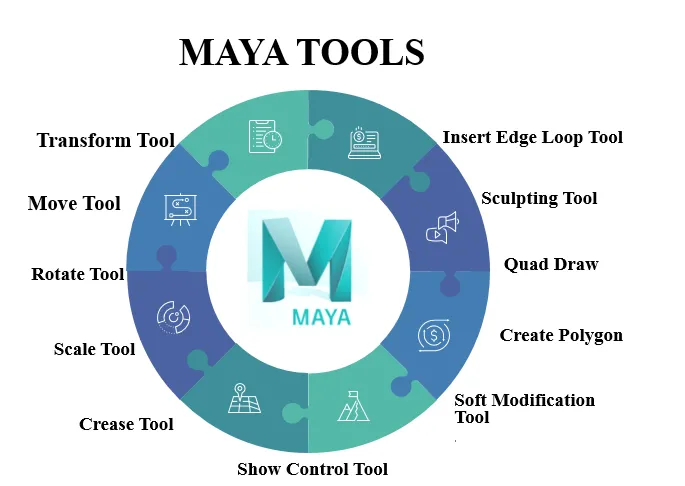
Introduktion till Maya Tools
Autodesk är en branschledande programvara för tillverkning av komplexa 3D-modeller. Det finns inga begränsningar eller begränsningar för att utforma någonting när du behärskar Mayas verktyg. Här i den här artikeln kommer vi att diskutera de viktiga Maya-verktygen som används för att skapa modeller enkelt och effektivt. För att uppnå en speciell effekt i modellering, erbjuder Maya många sätt för det. Människor använder olika verktyg baserat på deras färdigheter och komfort när de väl väntar sig till programvaran. Som nybörjare finns det dock grundläggande verktyg som du behöver öva innan du går vidare. Du kan skapa fantastiska 3d-modeller med hjälp av bara dessa grundläggande verktyg.
Verktyg i Maya
Följande är några av de bästa verktygen som finns tillgängliga i Maya för att hjälpa dig med dina modelleringsbehov.
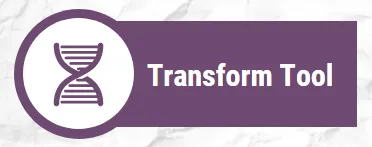
1. Transformeringsverktyget
Transform är det första du behöver veta när du använder Maya. För att ändra omvandlingen av ett objekt är verktygen som finns tillgängliga i verktygslådan att välja, flytta, rotera och skala. Du kan använda transformeringsverktyget medan du är i lägena för - flytta, rotera eller skala. Snabbtangenterna för dem är w, e respektive r. Du kan fritt flytta eller rotera de markerade objekten genom att klicka och dra dem. Om du väljer ett visst handtag är handlingen begränsad till den axeln ensam. För att få tillgång till ovanstående flytta, rotera och skala verktygsalternativ kan du dubbelklicka på verktygslådans ikoner.
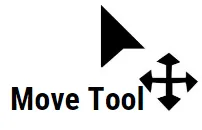
2. Flyttaverktyget
Flyttaverktyget finns i verktygslådan. För att använda det väljer du först ett objekt du behöver flytta. När du väljer det ser du en kontroller dykte upp med fyra handtag. De används för att flytta objektet längs varje axel och ett för att flytta längs planen. Färgen ändras också för att indikera att den är aktiv när du väljer ett handtag. Som standard är färgen gul.
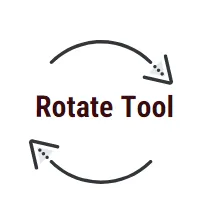
3. Roteraverktyget
Det roterande verktyget används för att rotera föremål i alla de tre axlarna. Välj det roterande verktyget som finns i verktygslådan och välj det objekt du behöver rotera. Nu kommer du att märka fyra ringar färgkoordinerade till XYZ axlar. En virtuell sfär visas också tillsammans med ringarna. Du känner till den valda ringen genom färgändringen. Använd X-, Y-, Z-ringar för att utföra begränsade rotationer. Använd den yttre ringen för att rotera enligt vyn. När du börjar rotera objektet roterar applikationen det baserat på objektets begränsningsruta. Om du behöver rotera det i fasta steg kan du använda snap-alternativet. Om du till exempel ställer in rotationsgraden till 15 kan du enkelt rotera föremålen i storleksordningen 30, 45, 60 och 90 graders positioner för bättre symmetri. Fästet kan endast användas från manipulatorns axelhandtag.
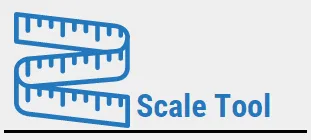
4. Skalaverktyget
Använd skalverktyget för att ändra objektets dimension genom att skala jämnt i var och en av de tre mätningarna. Du kan på samma sätt skala ojämnt i en dimension vid varje given ögonblick. Klicka på skalverktygssymbolen i verktygsfacket och välj det objekt du behöver skala. Maya visar en skalkontroll som består av fyra handtag.
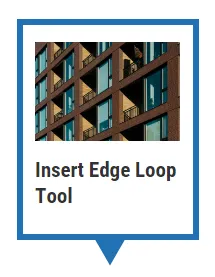
5. Sätt i Edge Loop Tool
Verktyget för infästkant är ett av de viktigaste verktygen som finns tillgängliga i Maya för modellering. Genom att använda den kan du skapa kontinuerlig underindelning (kantslinga) i ditt nät och därmed öka dess upplösning.
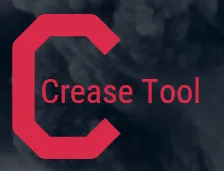
6. Veckverktyg
Veckverktyget används för att härda eller jämna det polygonala nätet genom att modifiera det. Det fungerar genom att vecka kanterna och topparna på ett polygonnät. Det har dock inte någon inverkan på upplösningen. Du kan gå till alternativet från nätverktygen. Det finns också en enkel genvägsknapp för veckverktyg: Skift + högerklicka på ett objekt.
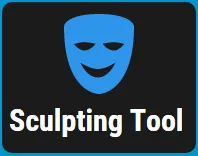
7. Skulpturverktyg
Som namnet antyder tillåter skulpteringsverktyget att skulptera digitala ytor i 3D som liknar leraskulpturer. Processen är liknande men ersätter bara leran med polygonen. Det finns flera skulpteringsalternativ tillgängliga från skulpteringsverktygsalternativ som finns tillgängliga under nätverktygen.
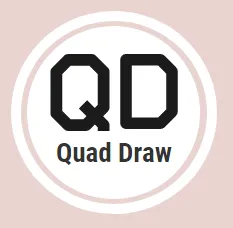
8. Quad Draw
Användbara för att skapa topologinät kan användare modellera på ett naturligt sätt. Det erbjuder ett strömlinjeformat och enkelt arbetsflöde. Referensytan kan behållas medan du manuellt gör rena nät.

9. Skapa polygon
Om du behöver generera enskilda polygoner kan du använda detta alternativ som kallas skapa polygonen. Du kan skapa nya polygoner genom att infoga vertexer från scenvyn.
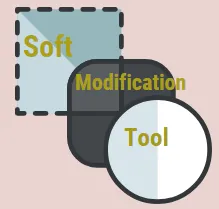
10. Mjukt modifieringsverktyg
Detta verktyg låter användaren trycka och dra geometri. Standardinställningen har som standard den maximala deformationsmängden i mitten av push / pull. Mängden minskar bort från mitten. Baserat på dina behov kan du ställa in deformationsnivån för att skapa olika typer av effekter. Detta verktyg kan användas i polygon, NURBS, valv, partiklar eller andra föremål med komponenter.
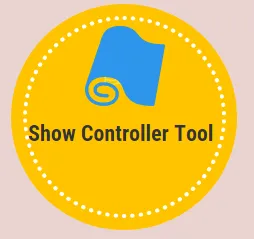
11. Visa kontrollerverktyg
Detta verktyg kan användas för att ändra byggnadshistoriken för en process eller de egenskaper som tillskrivs ett objekt. Det används för att veta om inmatningsnoden för ett skapat objekt. Det kommer att finnas flera manipulatorer tillgängliga åt gången. Det är ett effektivt sätt att känna till konstruktionshistoriken för ett visst objekt du behöver arbeta med.
Slutsats
I den här artikeln har vi diskuterat de användbara verktygen som finns tillgängliga i Maya för att skapa objekt och tecken med önskade funktioner. Om du är nybörjare i Maya rekommenderas att du använder varje verktyg en efter en och känner till dess funktioner bättre. Beroende på arbetets art varierar användningen av verktyg. Välj det verktyg som är mest relevant för att skapa nödvändiga effekter och egenskaper. Du kan dessutom hänvisa till onlinestudier och resurser om du behöver ytterligare information eller hjälp med något av Maya-verktygen.
Rekommenderade artiklar
Detta har varit en guide till Maya Tools. Här diskuterade vi konceptet och några av de bästa verktygen i Maya som behövs för modellering. Du kan också gå igenom våra andra föreslagna artiklar för att lära dig mer -
- Är Maya gratis?
- Cinema 4D vs Maya
- Systemanalys och design
- Vad är Maven Plugins?